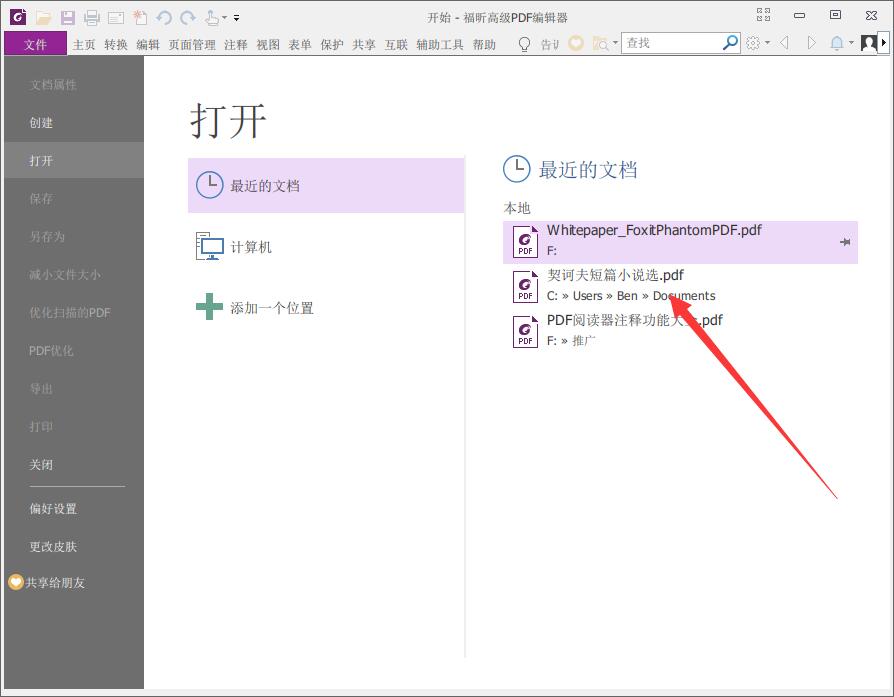福昕PDF编辑器怎么编辑填写PDF表单_福昕PDF编辑器编辑填写PDF表单图文详解
很多网友还不熟悉福昕PDF编辑器填写及编辑PDF表单的相关操作,下面就讲解一下福昕PDF编辑器填写及编辑PDF表单的操作方法,希望对你们有所帮助哦。

一、PDF表单填写
1、用福昕高级PDF编辑器打开一个交互式表单时, 程序窗口右上角会出现消息提示框,提示当前PDF表单包含交互式表单域。默认情况下,福昕高级PDF编辑器会高亮显示表单域, 为所有要填写的空白栏位的背景着色,并框出所有要填写的空白栏位,使表单域能够显而易见。
2、如果 PDF 表单包含交互式表单域,您则可以使用手型工具 直接填写表单。选择“表单” > “表单识别” > “执行表单自动识别”,然后请在您要填写的第一个表单域中单击,选择该选项或在域中放置“I 型光标” 指针 ,并开始键入文本信息。

二、PDF表单编辑
1、通过福昕高级 PDF 编辑器,您不仅可以从其他格式的文件中将表单数据导入到PDF文档中,或将PDF文档中的表单数据导出到其他格式的文件中,您还可以将多个文档中的表单数据导出到一个CSV文件中。 对于 Ultraform 表单,用户填写完表单后, 福昕高级PDF编辑器可生成并显示包含表单数据的二维条形码,可快速扫描和抓取表单数据并整合到数据库中。

2、如果 PDF 表单包含交互式表单域,您则可以使用手型工具 直接填写表单。选择“表单” > “表单识别” > “执行表单自动识别”,然后请在您要填写的第一个表单域中单击,选择该选项或在域中放置“I 型光标” 指针 ,并开始键入文本信息。
福昕PDF编辑器相关攻略推荐:
福昕PDF编辑器如何填写及编辑PDF表单_填写编辑PDF表单图文详解
福昕PDF编辑器如何将一个PDF分割成多个PDF文档_将PDF分割成多个PDF文档流程解析
福昕PDF编辑器怎么创建PDF表单_福昕PDF编辑器创建PDF表单流程详解
快来学习学习吧,一定会帮到大家的。想了解更多软件教程,请多多关注ai7手游帮。
相关推荐
更多-
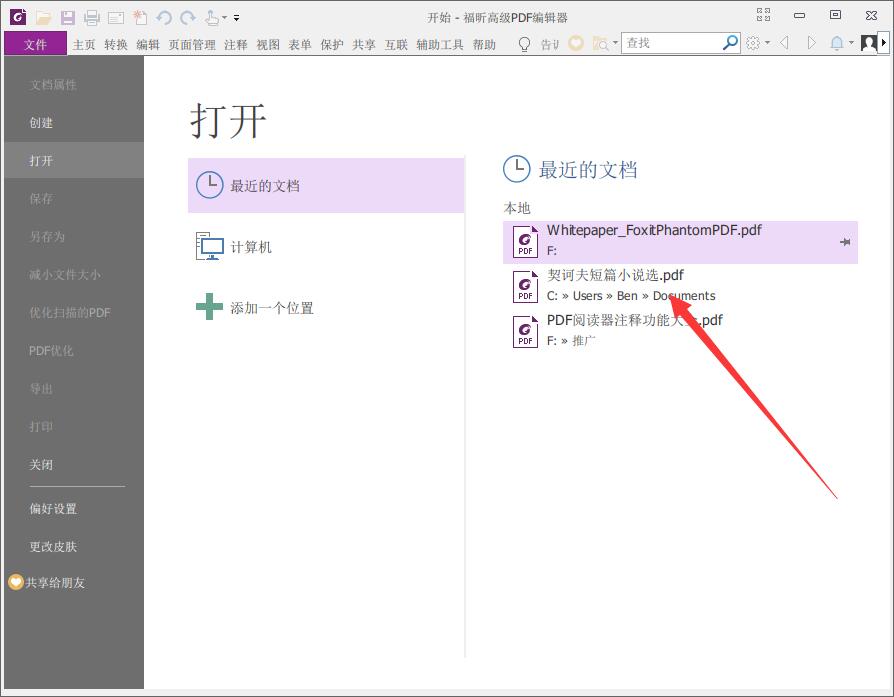
福昕PDF编辑器怎么裁剪页面
2022-12-20
-

福昕PDF编辑器页码如何添加
2022-12-20
-

福昕PDF编辑器怎么把多个PDF合成一个PDF文档_福昕PDF编辑器把多个PDF合成一个PDF文档图文详解
2023-02-22
-

福昕PDF编辑器怎么填写编辑PDF表单_福昕PDF编辑器填写编辑PDF表单步骤解析
2022-12-20
-

福昕PDF编辑器怎么创建PDF表单_福昕PDF编辑器创建PDF表单流程详解
2022-12-20
-

福昕PDF编辑器怎么PDF转成Excel_福昕PDF编辑器PDF转成Excel方法一览
2022-12-20
-

福昕PDF编辑器如何把多个PDF合成一个PDF文档_福昕PDF编辑器把多个PDF合成一个PDF文档图文详解
2022-12-20
-

福昕PDF编辑器如何创建PDF表单_福昕PDF编辑器创建PDF表单流程详解
2022-12-20
相关软件
更多CopyRight©2001年-2024年 浙ICP备2024085849号-3
ai7手游帮 All Rights Reserved
意见反馈